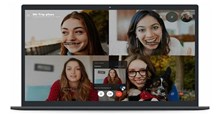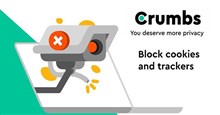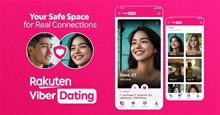Cách phản ứng tin nhắn, phản ứng cuộc gọi trên Skype
Phản ứng (Reaction) đối với tin nhắn và cuộc gọi trên Skype là tính năng khá mới mà hãng giới thiệu tới người dùng trên phiên bản 8.64 và 8.72, nó giúp bạn thể hiện thái độ với tin nhắn hoặc cuộc gọi mà không cần diễn đạt bằng lời, thay vào đó là dùng biểu tượng cảm xúc sinh động. Vậy làm thế nào để phản ứng với tin nhắn và cuộc gọi Skype cũng như cách tùy chỉnh bộ chọn reaction này? Bài viết dưới đây sẽ giúp bạn!
Download Skype trên các nền tảng:
Cách phản ứng tin nhắn trên Skype
Để phản ứng với tin nhắn bất kỳ mà bạn nhận được:
- Chọn nút mặt cười bên cạnh tin nhắn vừa nhấn. Bộ chọn các phản ứng sẵn có sẽ hiện ra.
Lưu ý: Phản ứng mới sẽ được thêm thường xuyên và thay đổi tùy theo khu vực. Bạn cũng có thể tùy chỉnh bộ chọn này.
- Vuốt sang trái hoặc phải (di động) hoặc click mũi tên (PC) để chọn phản ứng.
- Chọn mặt cười tùy ý để gửi tự động.

Để tùy chỉnh bộ chọn phản ứng:
- Chọn nút mặt cười bên cạnh tin nhắn vừa nhấn. Bộ chọn các phản ứng sẵn có sẽ hiện ra.
- Chọn biểu tượng bút chì.
- Chọn dấu “-” bên cạnh phản ứng bất kỳ mà bạn muốn xóa khỏi bộ chọn.
- Chọn dấu “+” bên cạnh phản ứng bất kỳ mà bạn muốn thêm vào bộ chọn.
- Có tối đa 60 phản ứng trong bộ chọn. Phản ứng mới thêm sẽ nằm ở vị trí đầu tiên.
- Bạn có thể chọn nhiều icon từ các danh mục ở bên dưới cửa sổ Customize Reactions.
- Nhấn Done để lưu những gì đã chọn.

Lưu ý: Ngoài cách trên, chúng ta có thể tùy chỉnh danh sách phản ứng thông qua lệnh chat.
Cách phản ứng cuộc gọi trên Skype
Để phản ứng trong cuộc gọi Skype:
- Di chuột lên nút React ở phần điều khiển cuộc gọi.
- Chọn mặt cười bất kỳ từ menu.
- Mặt cười sẽ hiển thị cho mọi người đang tham gia cuộc gọi trên video feed hoặc avatar cá nhân.
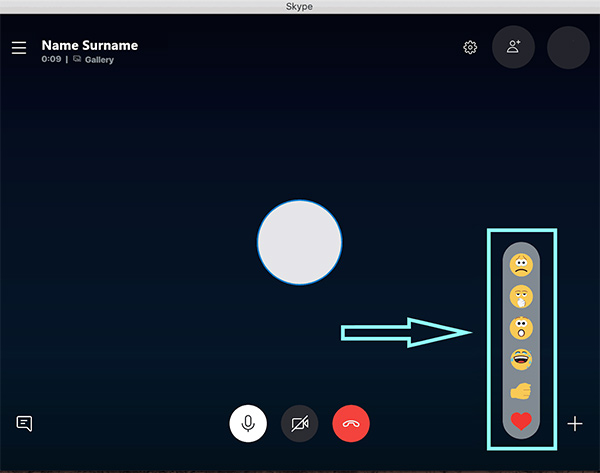
Để tùy chỉnh phản ứng:
- Chọn biểu tượng Customize Call Reactions bên cạnh nút React.
- Chọn dấu “-” bên cạnh phản ứng bất kỳ mà bạn muốn xóa khỏi bộ chọn.
- Chọn dấu “+” bên cạnh phản ứng bất kỳ mà bạn muốn thêm vào bộ chọn.
- Bạn có tối đa 6 phản ứng trong bộ chọn. Phản ứng mới thêm vào sẽ nằm ở đầu danh sách.
- Mặt cười cuối cùng trong hàng sẽ là icon mặc định.
- Bạn có thể chọn nhiều icon từ các danh mục ở bên dưới cửa sổ Customize Call Reactions.
- Nhấn Done để lưu bộ chọn phản ứng mới.
- Chọn Close nếu không muốn lưu những gì vừa thay đổi.
Để gửi phản ứng động trong cuộc gọi:
- Chọn biểu tượng Customize Call Reactions bên cạnh nút React.
- Chọn dấu “-” bên cạnh phản ứng bất kỳ mà bạn muốn xóa khỏi bộ chọn.
- Chọn dấu “+” bên cạnh phản ứng bất kỳ mà bạn muốn thêm vào bộ chọn.
- Một số emoticon có hỗ trợ hiệu ứng động như cốc bia, vỗ tay, ngọn lửa, trái tim, nụ cười, chim cánh cụt, buồn, châm biếm, ngạc nhiên, đồng ý, bánh…
- Nhấn Done để lưu bộ chọn phản ứng mới.
- Chọn phản ứng động bất kỳ trong cuộc gọi. Người nghe sẽ thấy hình ảnh động này và biết ai là người đã gửi nó.
Chúc bạn và người thân, bạn bè sẽ có những cuộc trò chuyện thật vui, đầy cảm xúc trên Skype!
Xem thêm: Skype
Hướng dẫn
-

Cách làm mờ và chỉnh nền trong Skype
-

Code game Anime Combat mới nhất và cách nhập
-

Tổng hợp code Onikami Legacy mới nhất
-

Hướng dẫn thay đổi ngôn ngữ Minecraft
-

Cách sao lưu tin nhắn Zalo trên máy tính
-

Mẹo chơi Loạn Đấu Manga dành cho tân thủ
-

Những mẹo chơi Artery Gear: Fusion dành cho tân thủ
-

Cách xóa nhiều bài đăng cùng lúc trên Instagram
-

Tổng hợp code Southwest Florida mới nhất và cách nhập
-

Hướng dẫn chơi Stormworks: Build and Rescue dành cho người mới
-

Cách dùng Crumbs để tăng cường quyền riêng tư khi trực tuyến
-

Cách dùng Viber Dating để kết bạn mới